Jak utworzyć niestandardowy nagłówek w programie Excel 2010
W przypadku dużych ilości danych w programie Microsoft Excel 2010 wydrukowane arkusze kalkulacyjne mogą być mylące. Można to pomnożyć w zależności od liczby arkuszy kalkulacyjnych, z którymi pracujesz, a jeśli wydrukujesz ten sam arkusz kalkulacyjny codziennie lub co tydzień, może być trudno stwierdzić, który z nich jest odpowiedni. Dobrym sposobem na etykietowanie i organizowanie arkuszy kalkulacyjnych Excel jest użycie nagłówka wyświetlanego u góry każdej strony. Excel 2010 ma funkcję, która pozwala to dostosować, więc jest to prosty proces, aby dowiedzieć się, jak utworzyć niestandardowy nagłówek w programie Excel 2010 . Możesz nawet wybrać, w jakim regionie u góry strony będzie wyświetlany.
Tworzenie niestandardowego nagłówka w programie Microsoft Excel 2010
Podczas okresowego drukowania tego samego arkusza kalkulacyjnego, który jest aktualizowany o bieżące informacje, każda wersja pliku będzie wyglądać bardzo podobnie. W takich przypadkach ważne jest włączenie dobrego systemu etykietowania nagłówków, aby uporządkować informacje. Korzystanie z niestandardowego nagłówka pozwala to osiągnąć, zapewniając dużą swobodę w zakresie informacji zawartych w nagłówku.
Krok 1: Otwórz plik Excel, do którego chcesz dodać niestandardowy nagłówek.
Krok 2: Kliknij zakładkę Wstaw u góry okna.

Krok 3: Kliknij przycisk Nagłówek i stopka w sekcji Tekst wstążki u góry okna.
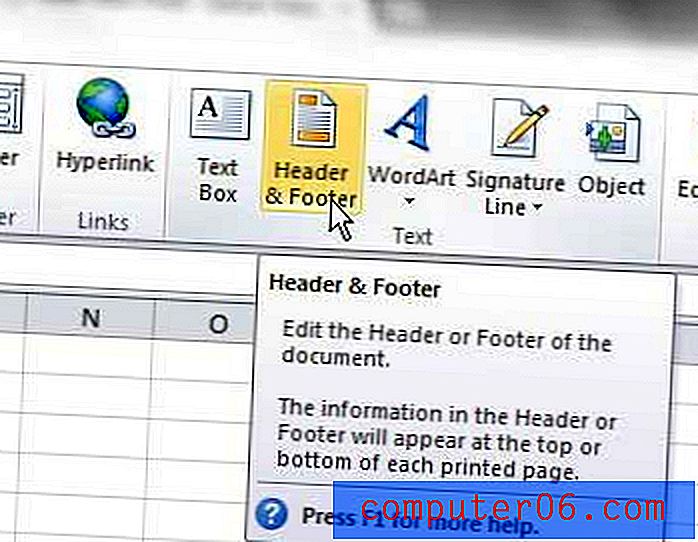
Krok 4: Kliknij region nagłówka, w którym chcesz wprowadzić niestandardowy nagłówek, a następnie wpisz informacje.
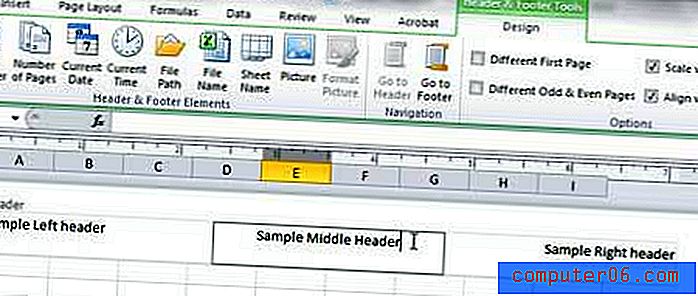
Na wstążce u góry okna zauważysz, że możesz dołączyć do nagłówka inne elementy, takie jak numery stron, obrazy lub bieżąca data.
Po zakończeniu dostosowywania nagłówka możesz kliknąć dowolne miejsce w treści arkusza kalkulacyjnego, aby powrócić do edycji arkusza kalkulacyjnego.



